Hacer un tono de llamada personalizado es una excelente manera de personalizar su teléfono. Hace mucho tiempo, la única forma de obtener tonos de llamada personalizados en su teléfono era comprándolos a su proveedor de servicios. A aproximadamente $ 1-2, este método sigue siendo una opción hoy, pero afortunadamente, ahora puede crear sus tonos de llamada gratis y cargarlos en su dispositivo.
Con este método de "hágalo usted mismo", podrá convertir cualquier pieza de audio en un tono de llamada, cualquier parte de su canción favorita.
Hay una mejor manera: ¿Sabes que también puedes hacer tonos de llamada en tu computadora y transferirlos a tu iPhone? Puede grabar cualquier sonido y crear su obra maestra de la música, luego convertirla en un tono de llamada usando su teléfono en su bolsillo. Puede reproducir fácilmente cualquier pista de música sin protección en su dispositivo y crear tonos de llamada a partir de ellas.

FoneTrans para iOS puede actuar como una herramienta de transferencia y creación de tonos de llamada, que le ayuda a hacer y transferir tonos de llamada entre iPhone y Mac o PC libremente.
Puede agregar tonos de llamada a iPhone, obtener tonos de llamada de iPhones, o exportar tonos de llamada a iTunes y computadora, o incluso transferir su biblioteca de iTunes a una computadora nueva. Todas estas acciones se pueden realizar a través de la interfaz de FoneTrans para iOS. Entonces, en caso de que desee convertir más de un archivo para usar como tono de llamada de su iPhone, use FoneTrans para iOS Definitivamente es una buena opción.
El software es compatible con otros dispositivos Apple como iPod y iPad. Eso significa que también puede transferir música desde iPad a Mac, transferir música desde iPod a Mac, etc.
A excepción del tono de llamada, FoneTrans también permite a los usuarios transferir y copiar otros datos, como música, buenas fotos, contactos, la vida, videos, Libros, películas, etc.
Paso 1 Descargue nuestra Herramienta para hacer tonos de llamada y siga las instrucciones para instalarlo. A continuación, conecte el dispositivo. Hacer clic Añada opción, y podemos elegir la música que queremos transformar en tono de llamada.
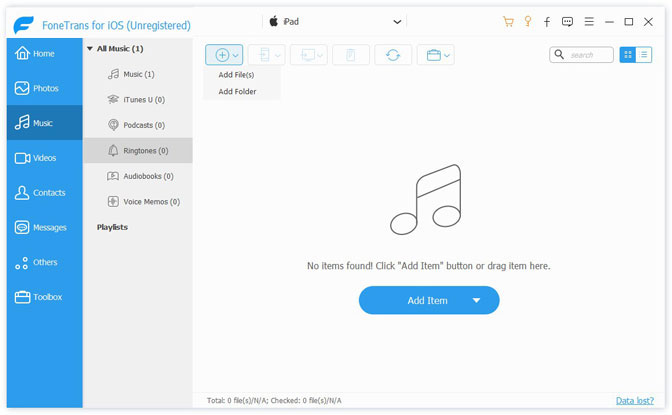
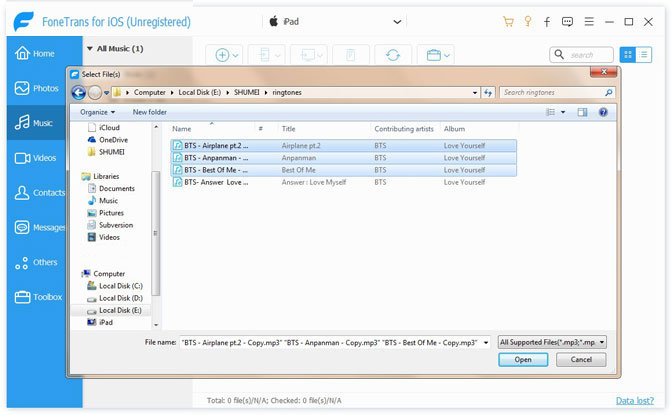
Paso 2 Entonces el software te dará dos opciones: Convertir directamente con la configuración predeterminada or Abra Ringtone Maker para la conversión personalizada. La primera opción significa que la canción completa convertirá el formato MP3 a M4R, el otro significa que podemos seleccionar un clip de audio de la canción. Seleccione la segunda opción y haga clic en OK.
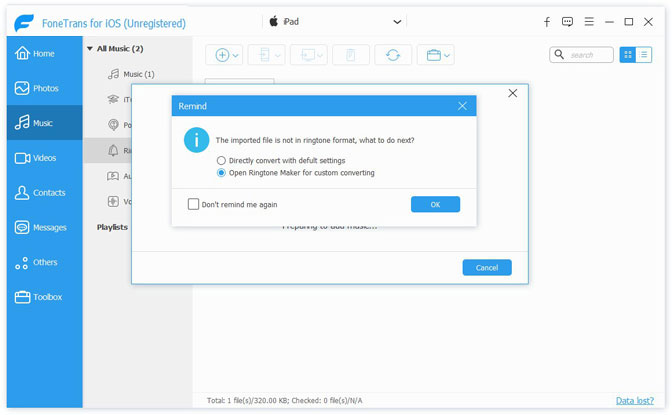
Paso 3. Seleccione manualmente el clip de audio o ingrese directamente el punto de inicio y finalización del clip de audio deseado y realice algunos ajustes. Luego revisa el Añadir al dispositivo Opción y seleccione la dirección guardada. Hacer clic Generar, el software convertirá canciones en formato MP3 a M4R, y podemos encontrarlo en nuestros dispositivos y en nuestra PC.
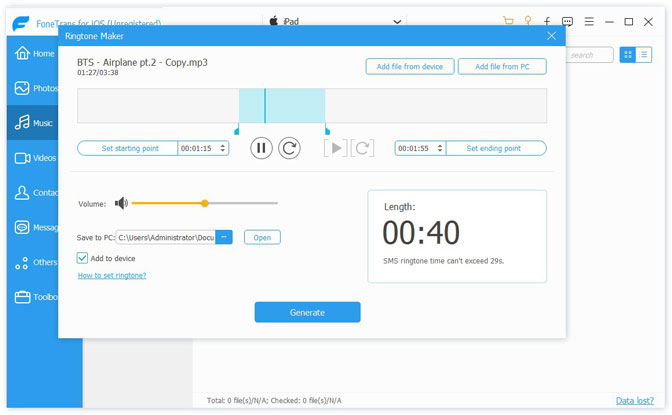
Consejos: Si desea transferir a otro dispositivo iOS, conéctese directamente a la computadora y use la función de teléfono a teléfono al FoneTrans. Los pasos de operación pueden ser referidos transferir tonos de llamada de iPhone a iPhone
Sin embargo, si desea utilizar iTunes, también puede exportar el tono de llamada a iTunes, para que pueda operar en iTunes.
Paso 1 Asegúrate de leer ringtonesY, a continuación, haga clic exportar a iTunes.
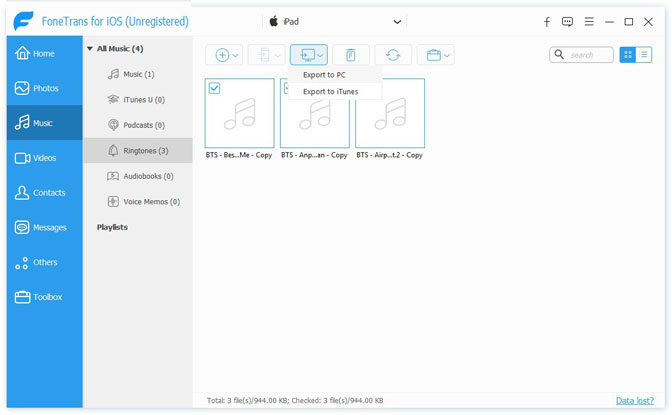
Paso 2 Después de eso, podemos ver la ventana de recordatorio completa, luego podemos encontrar los tonos de llamada en iTunes.
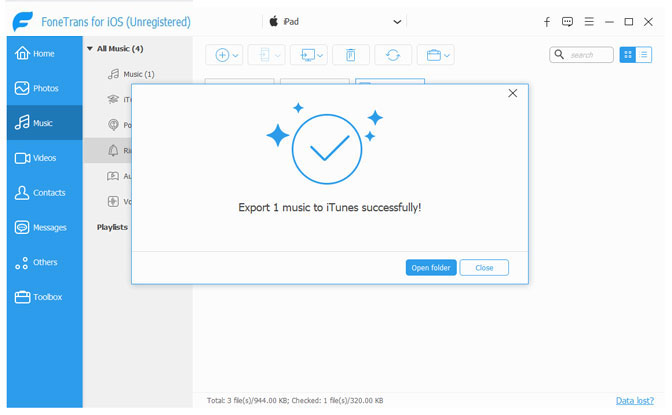
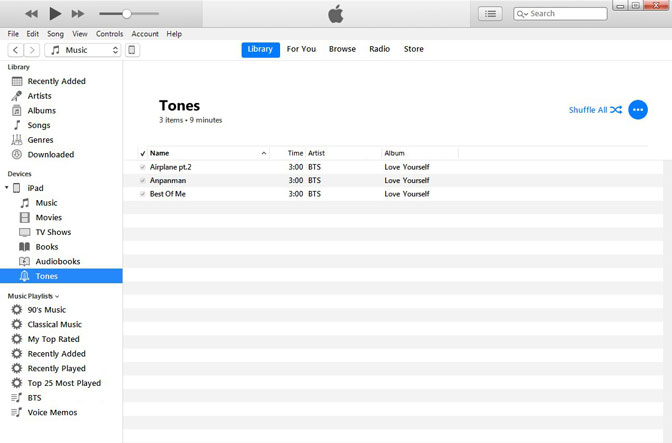
Agregue el tono de llamada m4r descargado o creado a la biblioteca de iTunes, y luego iTunes se sincronizará con el dispositivo automáticamente. O use un software de administración de terceros como FoneTrans para iOS para agregar tonos de timbre a su dispositivo.
Entonces, ¿cómo podemos configurar el tono de llamada?
Paso 1. En primer lugar, descubrir el iPad y abrir Fijar, toque en el Sonidos Opción, y el funcionamiento del iPhone es tap. Sonidos y Hápticos. Entonces podemos ver el Tono de llamada, Tono de texto, Nuevo sonido de correo y muchas opciones, podemos modificar estas opciones para que sean tonos de llamada personalizados.
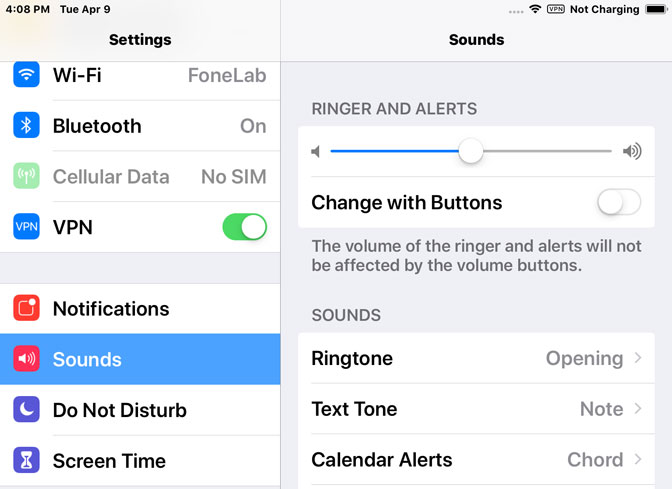
Paso 2 Sus tonos de llamada personalizados se mostrarán en la parte superior de la lista, sobre todo los estándar que vienen con su teléfono. Toque el tono de llamada que desea que sea una llamada entrante, y el tono de llamada se establecerá después de que se muestre el cheque a la derecha.
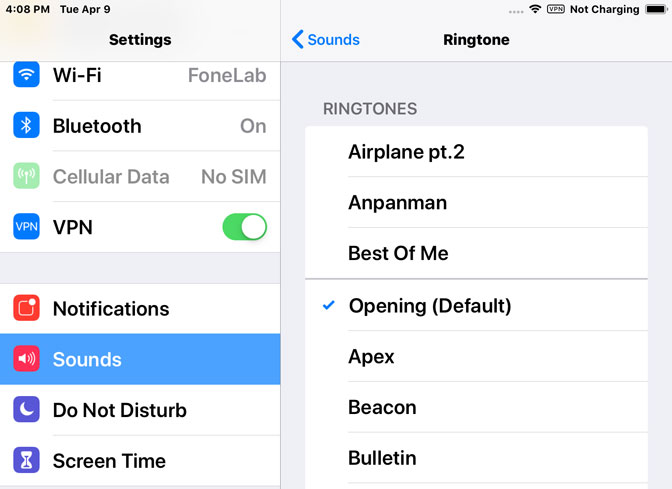
También podemos establecer un Tono de llamada or Tono de texto para un contacto específico Primero, encuentre a la persona en los Contactos, luego haga clic suavemente Editar existentes esquina superior derecha. Grifo Tono de llamada o Tono de texto y elige un nuevo sonido.
Los pasos de la configuración de tono de llamada de Android no deberían ser demasiado difíciles, solo algunas acciones simples. Siga los pasos a continuación y puede configurar su tono de llamada sin perder demasiado tiempo.
Paso 1 Haga clic en el Fijar icono, elegir Sonidos y vibraciones., luego toca el Tono de llamada .
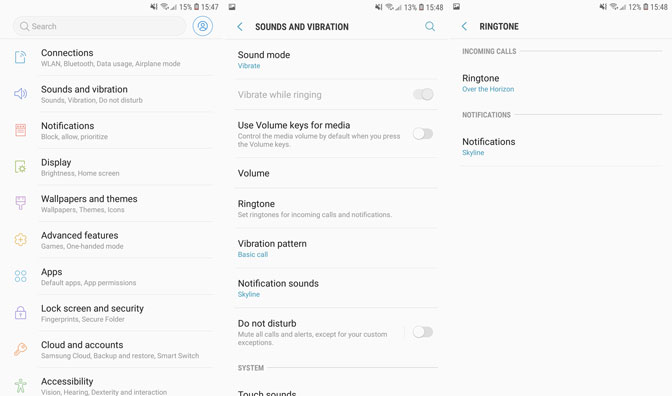
Paso 2 Seleccione ADD En la esquina superior derecha, elija la música que desee, haga clic en Terminado, luego configuramos con éxito nuestro tono de llamada.
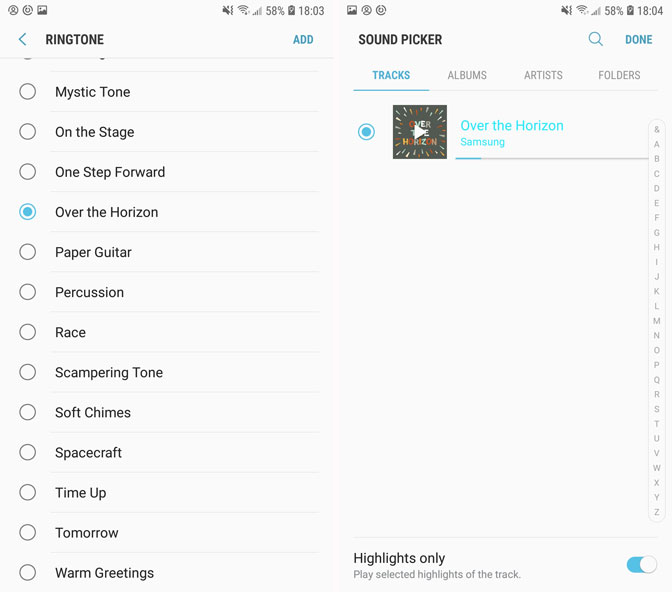
Tener un tono de llamada personalizado agrega un nivel personal adicional a su iPhone o iPad y con estos métodos, puede agregar exactamente eso.
FoneTrans para iOS Solo toma unos minutos agregar una canción a su iPhone o iPad, cambiarla para que sea más apropiada para un tono de llamada y sincronizarla con su iPhone o iPad. ¡No hay razón para no probarlo al menos!
FoneTrans para iOS es una forma fácil, inteligente y rápida de moverse y transfiere contenido desde tu dispositivo iOS a su biblioteca de iTunes, computadora u otro dispositivo iOS.
Si todavía tiene algún acertijo o sugerencia, puede dejarnos un mensaje.